Introduction
Précédemment, nous avons vu comment afficher une image sur un ST7789, un écran TFT à 3€. ( Afficher une image sur un écran ST7789 )
Nous allons exploiter cette connaissance pour faire un mini écran connecté.
- Cette écran va afficher les messages reçu depuis un serveur MQTT
- Les messages peuvent contenir des caractères accentués
- La transmission sera chiffré
- Afin d'éviter les attaques MITM (man in the middle), nous allons vérifier l'identité du serveur MQTT à l'aide de son certificat.
A partir de là nous pouvons même utiliser IFTT (ou tasker) afin de transmettre des informations du web / de notre installation domotique ou de notre téléphone sur le serveur MQTT.
Afin de simplifier la partie MQTT, nous allons utiliser Adafruit IO qui permet d'avoir un serveur MQTT gratuitement.
Étape 1 - Fabriquer l'écran connecté
Suivez le tutoriel sur l'écran ST7789, avant toute chose,
En résumé,
- il faut installer la bibliothèque tft_espi
- Changer le fichier User_Setup.h directement dans la bibliothèque
- Reliez l'écran à l'esp8266
Afficher une image sur un écran ST7789
Étape 2 - Paramétrer Adafruit IO
- Créer un compte sur Adafruit IO: https://io.adafruit.com/
- Cliquer sur Feeds
- Cliquer sur Actions / Create a New Feed
- Dans Name mettez notifications
Étape 3 - Paramétrer les identifiants
Tout d'abord il nous faut récupérer le programme
- Télécharger le croquis ici : https://github.com/maditnerd/st7789_mqtt
- Il nous faut aussi la bibliothèque : Adafruit_MQTT
Cette bibliothèque va nous permettre de communiquer avec notre serveur MQTT.
Dans le programme il y a un fichier arduino_secrets.h, c'est ici que nous allons stocker nos identifiants pour le Wi-Fi et le serveur MQTT
Les identifiants sur Adafruit IO se trouve en cliquant sur View AIO Key
- Dans HOME_SSID mettez le nom de votre réseau WI-FI
- Dans HOME_PASS mettez le mot de passe de votre réseau WI-FI
- Dans ADAFRUIT_MQTT_USERNAME mettez le Username d'adafruit IO
- Dans ADAFRUIT_MQTT_PASS mettez l'Active Key d'adafruit IO
Téléverser le croquis pour tester si tout marche bien.
Normalement vous devriez arriver jusqu'à l'écran Notifications
Étape 4 - Test depuis Adafruit IO
Adafruit IO nous permet de créer une donnée qui sera afficher sur l'écran.
- Cliquer sur Feeds / Notifications
- Puis cliquer sur Add Data
- Écrivez un message
Draft

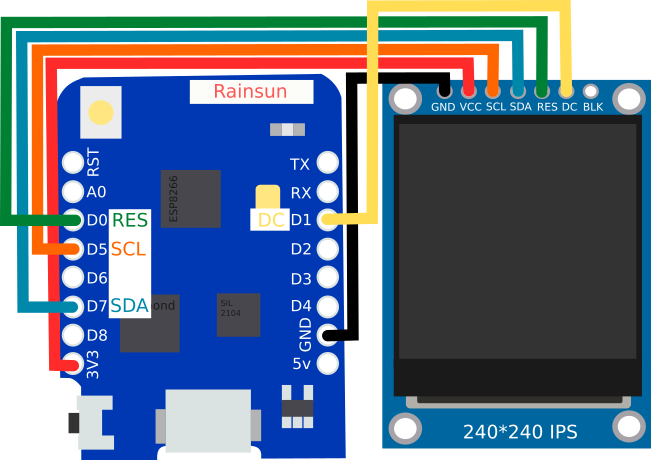

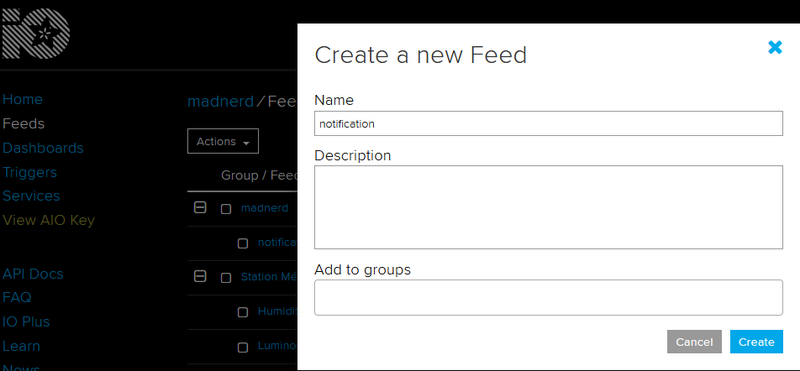
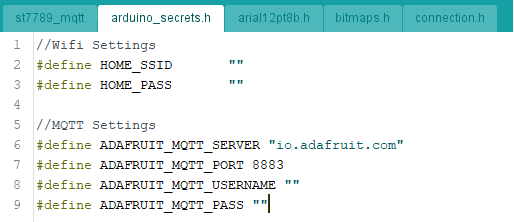
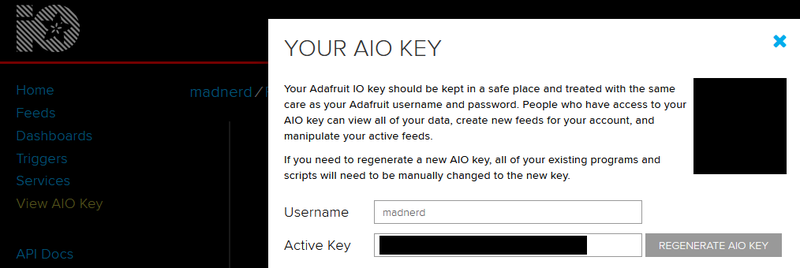



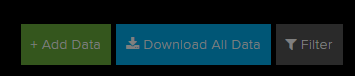
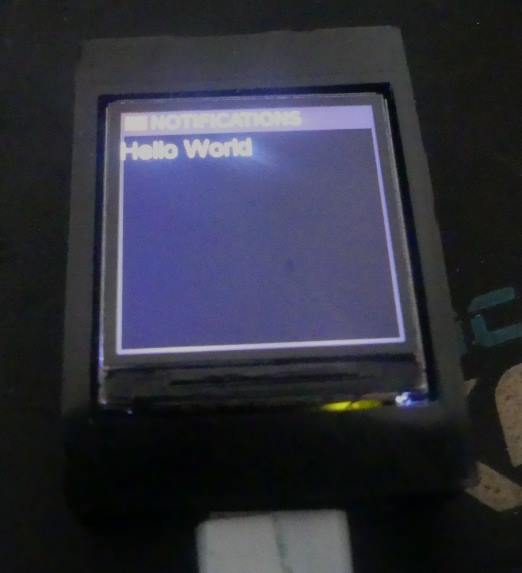
 Français
Français English
English Deutsch
Deutsch Español
Español Italiano
Italiano Português
Português